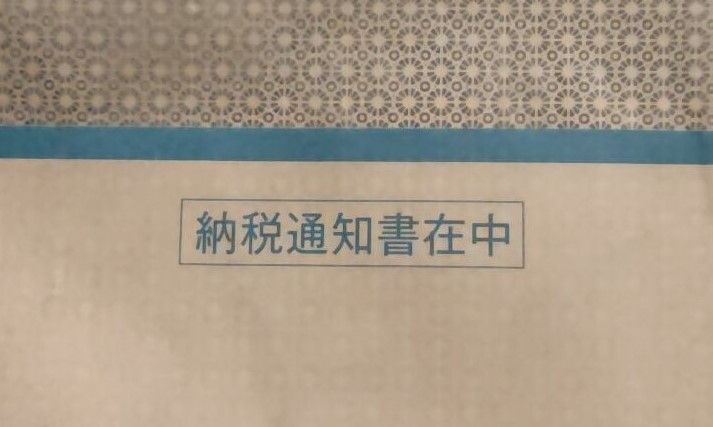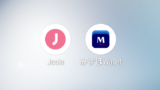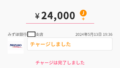今回の記事ではJ-Coin Payの請求書払いにて税金を払うやり方を解説いたします。
ちなみに私は今回はJ-Coin Payの請求書払いで固定資産税を払いました。
J-Coin Payの新規アカウントの登録方法に関しては下記の記事をご覧くださいませ。↓
J-Coin Payで税金を支払う前にまずはJ-Coin Payの残高をチャージする必要があります。J-Coin Pay残高チャージのやり方に関しては下記の記事をご覧くださいませ。↓
「J-Coin Pay」と「みずほWallet」の連携方法に関しては下記の記事をご覧くださいませ。↓
みずほWalletのアカウントの新規作成方法に関しては旧アプリの画面ではありますが下記の記事にて解説していま。↓
J-CoinボーナスをモバイルSuicaにチャージする方法に関しては下記の記事をご覧くださいませ。↓
J-Coin Payで請求書払いにて税金を払うやり方
税金の請求書払いは「J-Coin Pay」のアプリでもできますし、J-Coin Payを連携した「みずほWallet」のアプリからでもどちらでもできます。
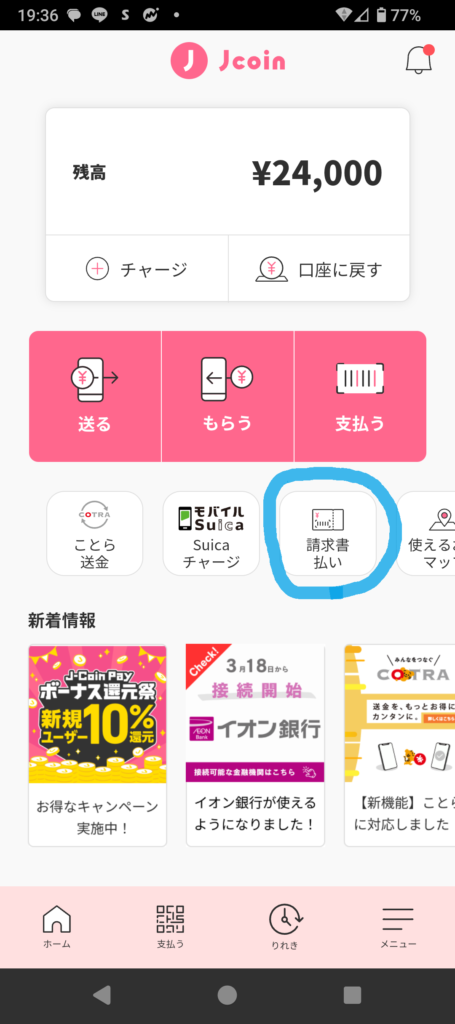
「J-Coin Pay」のアプリはこの画面になります。
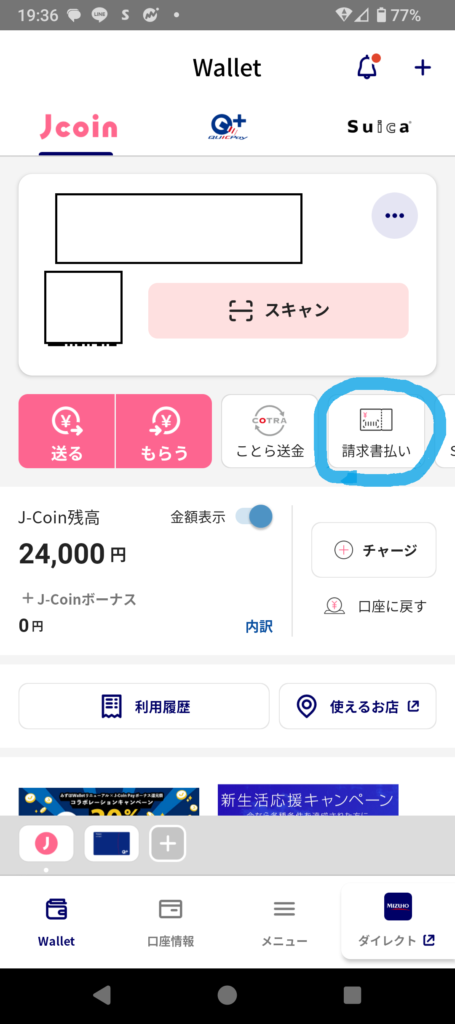
J-Coin Payを連携した「みずほWallet」のアプリだとこの画面になります。
若干、画面が違いますが、いずれもほぼ同じ画面中央付近の位置に「請求書払い」のアイコンがあります。
どちらのアプリを使っても良いので「請求書払い」のアイコンをタップします。
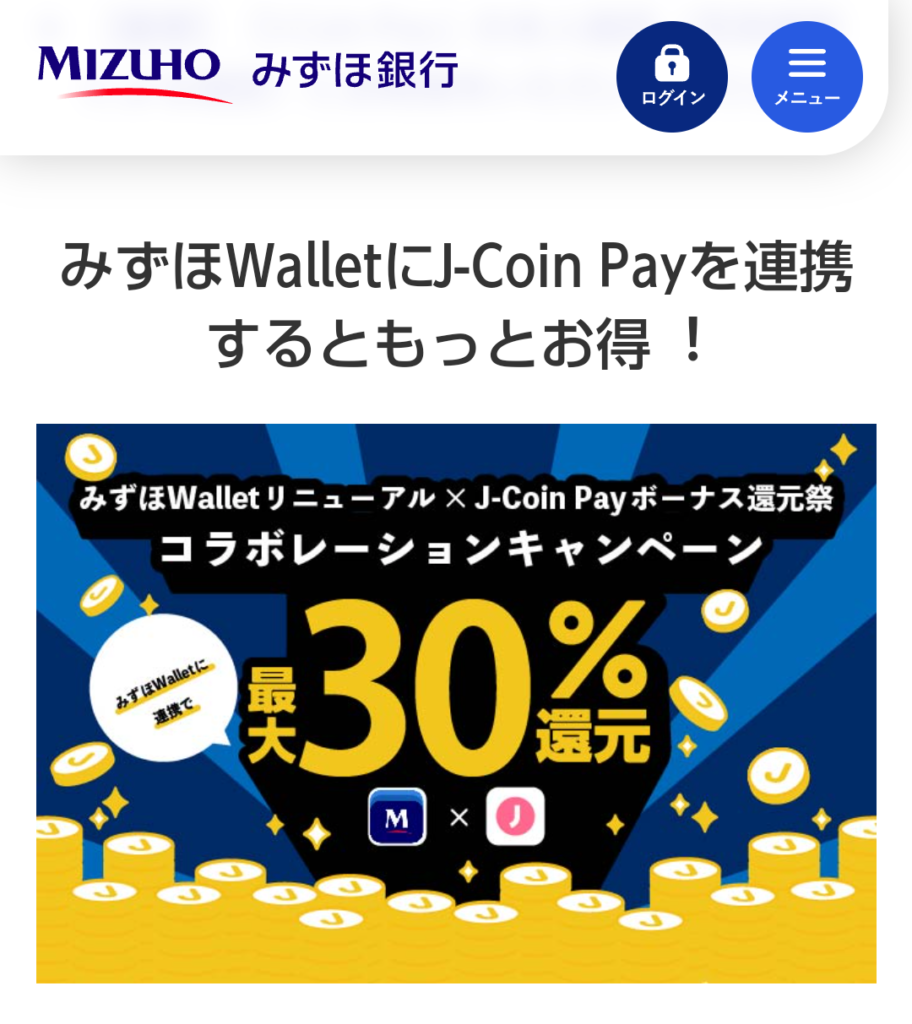
こんな感じで「みずほWallet」側のキャンペーンがある場合などは念のため「みずほWallet」アプリの方のJ-Coin Payで決済処理した方が安心かなと個人的には思います。
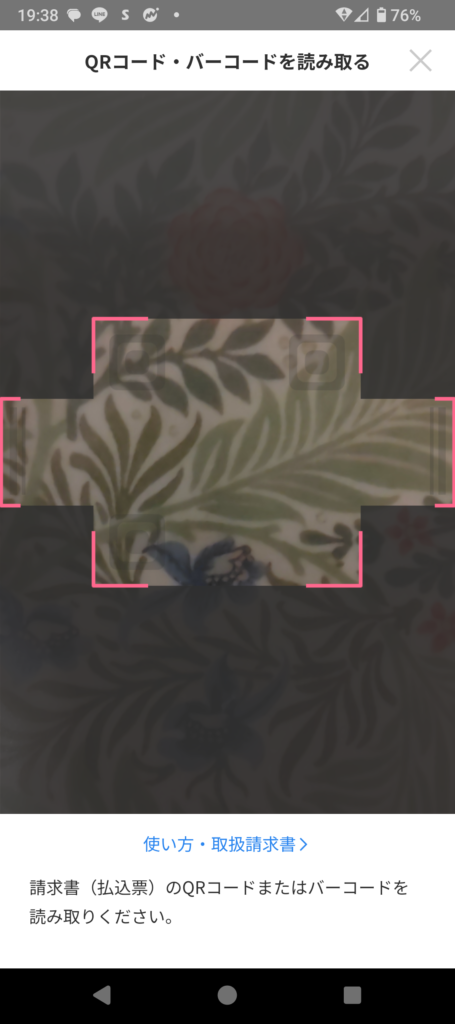
コードスキャンの画面になりますので、QRコードを読取ります。

請求書払いに対応している税金の納付書に記載されているQRコードを読み込みます。

QRコードを読み込むと請求書払いに関する特約のページに移ります。
内容を確認したら「同意して次へ」をタップします。
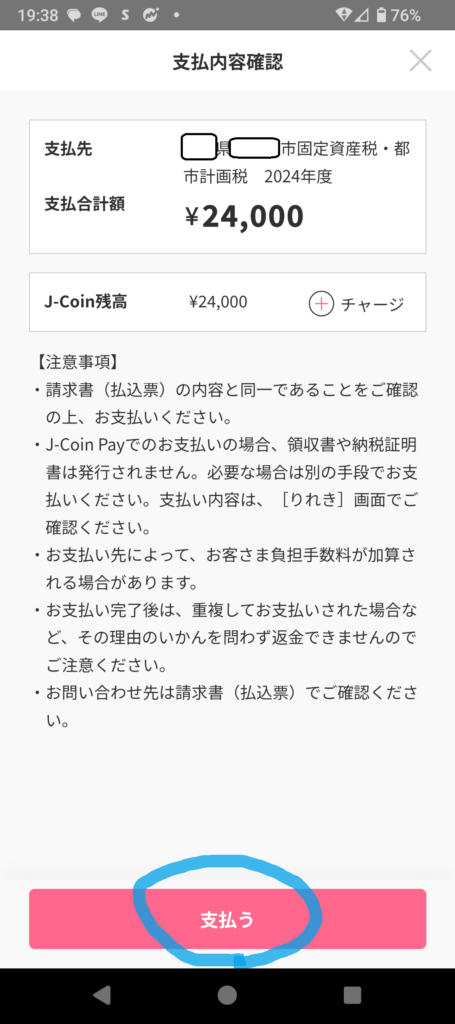
支払い内容を確認したら「支払う」をタップします。
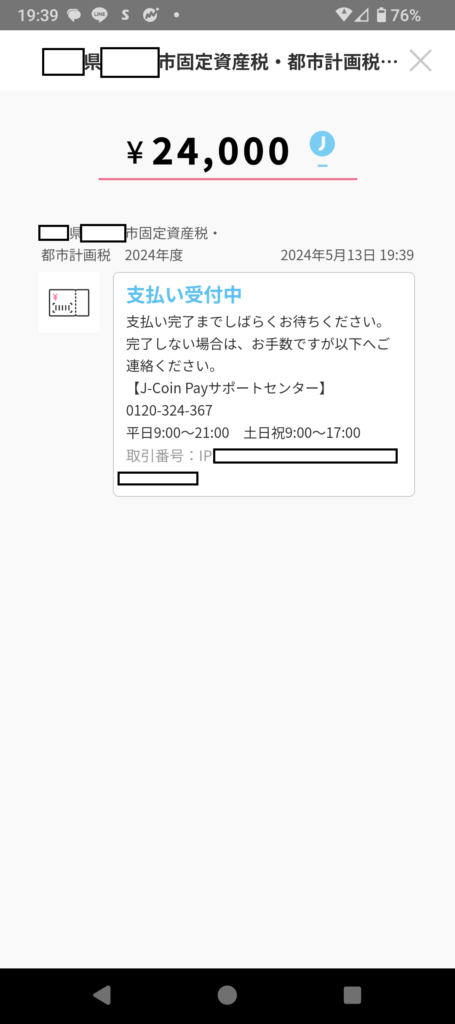
支払い受付中になります。
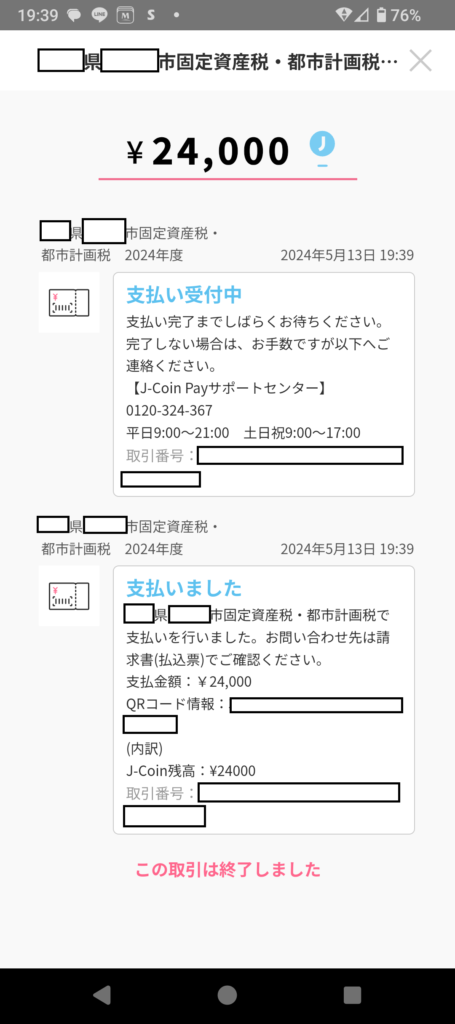
しばらくすると「支払いました」になります。
これで請求書払いによる税金の支払いは完了でです。
利用履歴の確認方法
税金の支払いが完了したら念のため利用履歴の確認もしておきましょう。
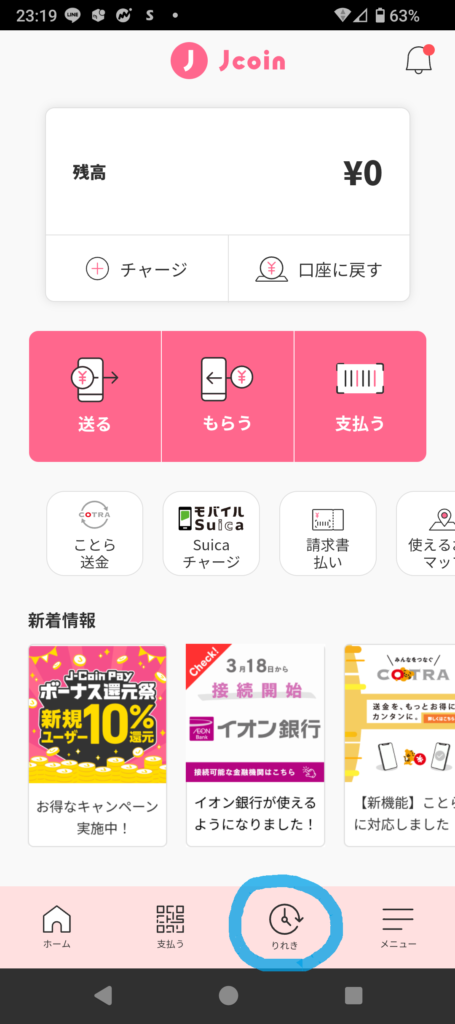
J-Coin Payアプリでの利用履歴の見かたは、画面下の固定メニューの「りれき」をタップします。
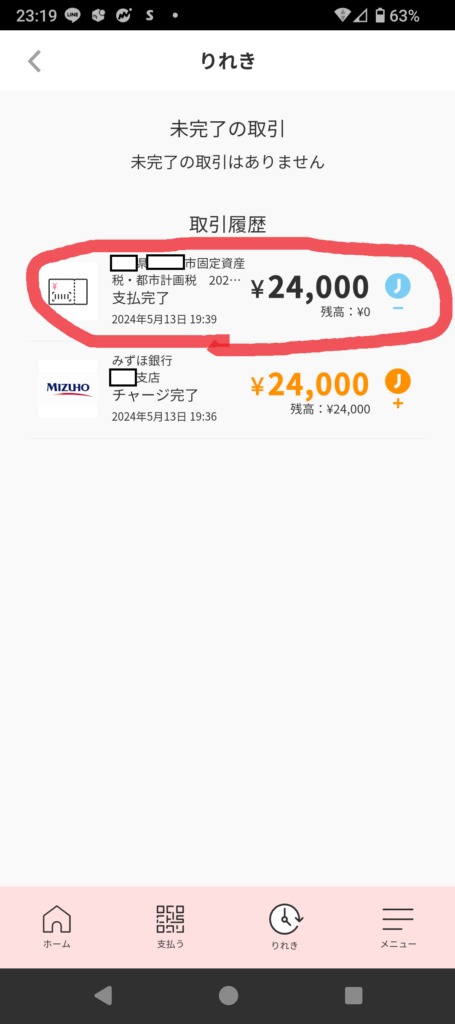
履歴が出てきますので、内容を確認したい項目の所をタップします。
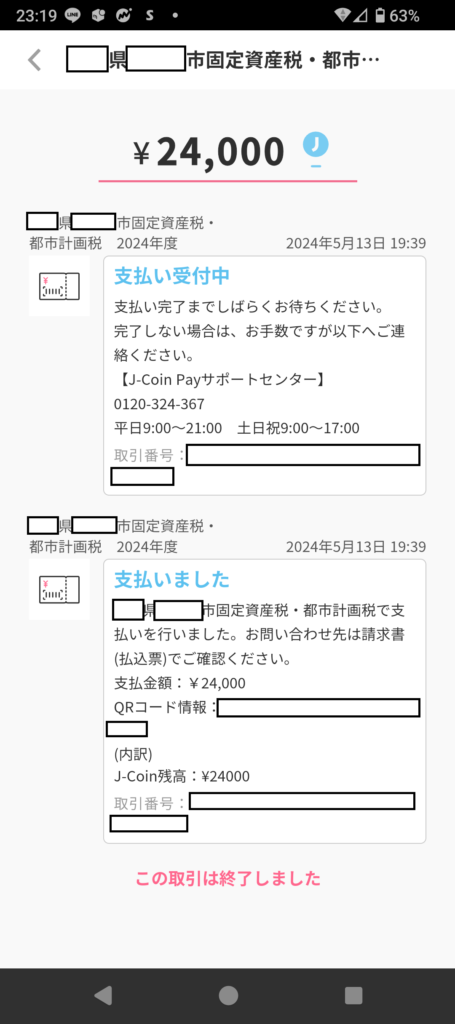
これで詳細を確認することができます。
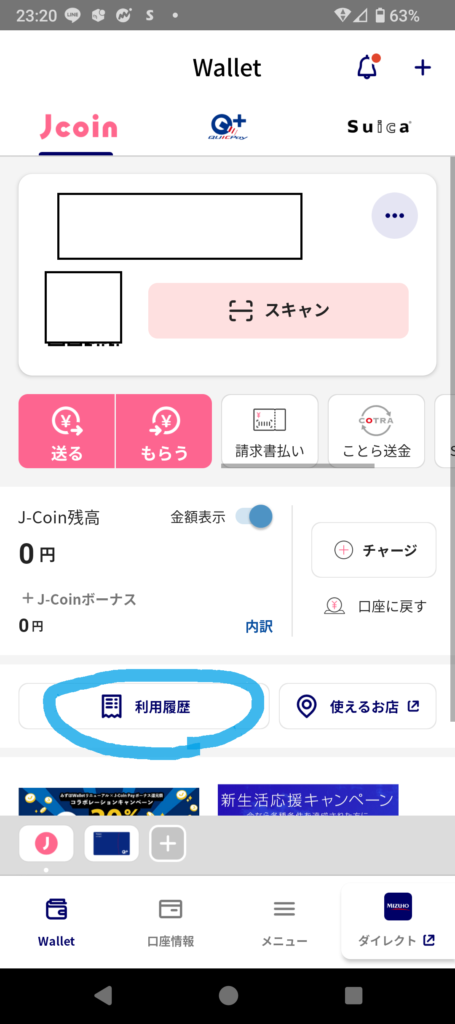
みずほWalletのアプリの方の画面では残高表示の下の方にある「利用履歴」をタップすればJ-Coin Payアプリでの利用履歴と同じ画面で確認することができます。